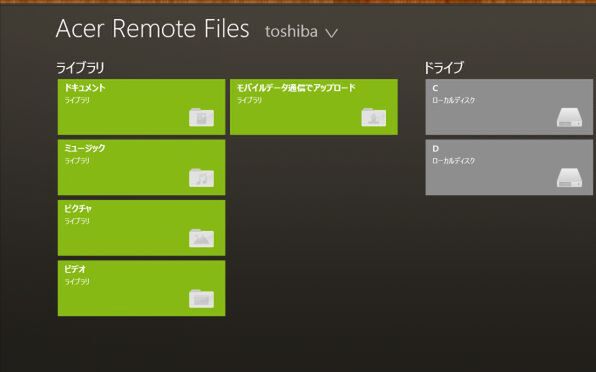徹底研究!! 8.1型タブレット「Iconia W3-810」 第2回
「AcerCloud」を組み合わせることで本領を発揮!!
Iconia W3の実力と超連携術を大検証!(中編)
2013年08月17日 12時00分更新
最後はAcer Remote Filesだ。その名の通り、AcerCloudに登録してるマシンにリモートアクセスができるサービスで、複数のマシンでお手軽にファイルのやり取りが可能だ。必要なファイルを本製品へダウンロードしてデータの修正などを済ませ、作業が完了したファイルを元のマシンへアップロードするといった作業もスムーズにできる。ストレージの容量が少ないIconia W3にはうってつけの機能だ。
ユーザーインターフェースはいたってシンプル……というかかなり素っ気ないが、それだけに使用方法は明快だ。microSDカードでのデータのやり取りが可能なIconia W3だが、ちょっとしたデータのやり取りなら、断然コチラのほうが簡単。
なおAcerCloudは、同じIDアカウントで、合計32台の端末まで登録が可能なサービスだが、登録は日本エイサー製のパソコンだけに限定されてはいない。他社製のパソコンも8台まで登録可能となっている。
つまり、いままでパソコンを利用していた環境に、追加導入ができるというわけだ。新たな機器を導入などもなく、アプリをインストールするだけで環境を構築できるのはうれしいポイントだ。
さて、今回はAcerCloudのサービスをひと通り紹介してきた。とはいえ、Iconia W3は利用できるオンラインサービスはAcerCloudだけに限定されているわけではない。次回は、リモートデスクトップを利用した、本製品の活用方法を紹介していこう。

この連載の記事
-
第3回
デジタル
Iconia W3の実力と超連携術を大検証!(後編) -
第1回
デジタル
Iconia W3の実力と超連携術を大検証!(前編) -
PC
徹底研究!! 8.1型タブレット「Iconia W3-810」(目次) - この連載の一覧へ